本文为大家讲述在Photoshop中创建金属文字效果:

PS最好的功能之一就是图层风格。我们能使用图层风格创造出各种各样的效果:如“塑料、玻璃、水纹、冰、金属以及更多……在这一课中,我将向大家展示如何创建一个金属文字效果。我将只应用图层风格,一旦我们创造出来新的风格,我们就能保存风格以及把它应用到我们想要的地方上。
步骤1
创建一个新文件,在背景层上应用图层风格。添加从黑色到深褐色的渐变叠加(# 443501)。

步骤2
创建一个新层,应用滤镜>纹理>纹理化。确保前景色为白色,背景色为黑色。之后,改变混合模式为叠加。
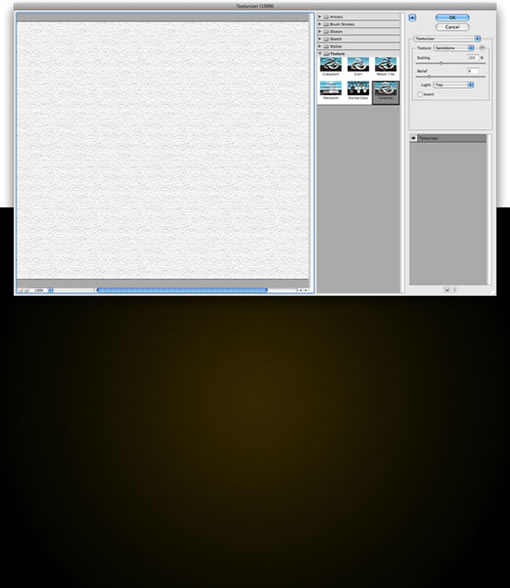
步骤3
添加一些文字。我用的是Times New Roman字体,用字母“V”来代替“A”,垂直及水平翻转它。

步骤4
现在我们开始创建金属的图层风格。我们将设置渐变叠加,如下图所示:
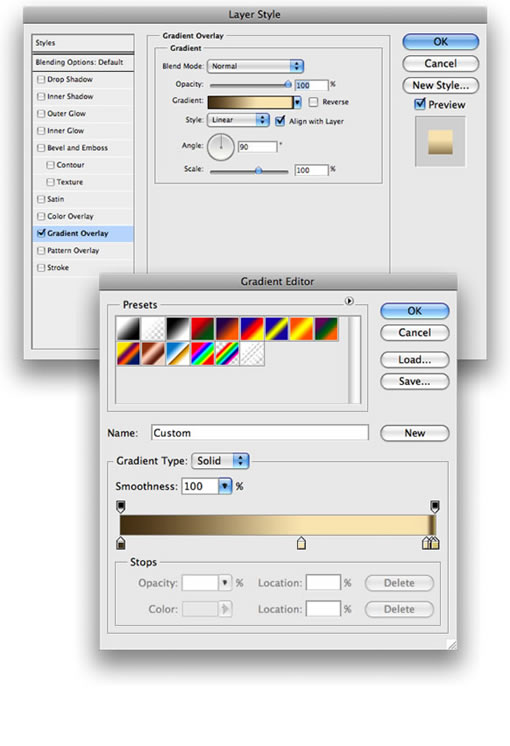
步骤5
现在我们将要添加描边。使用渐变填充风格。渐变的位置随着字型的不同而变化,尝试一下,找出最理想的一款。
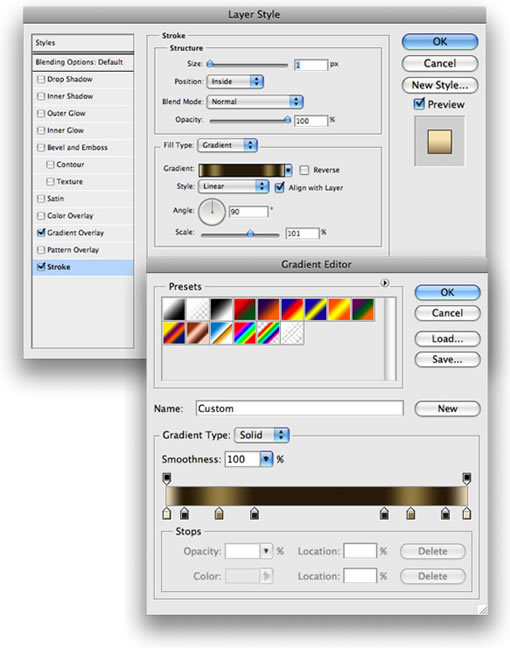
步骤6
添加色阶和浮雕效果,设置如下图所示:
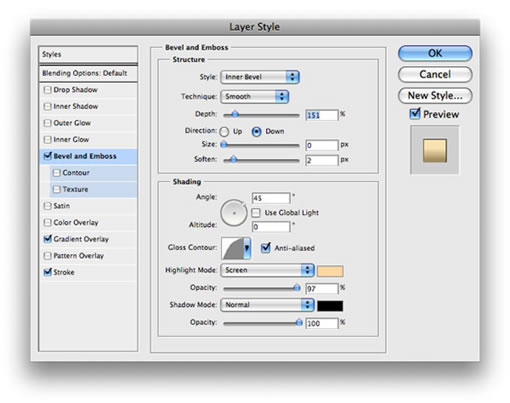
步骤7
最后再添加一些阴影,使用下图的设置。
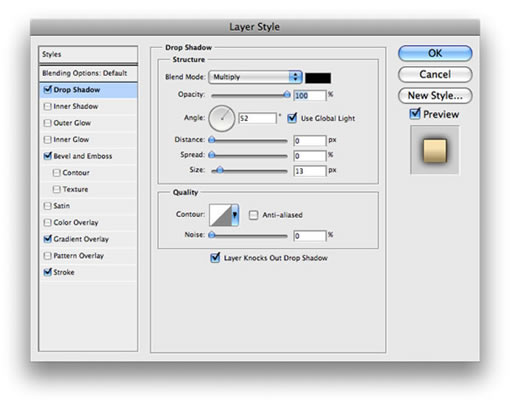

结论:
这是强大的图层风格如何在PS中应用的很好的例子,有时仅仅改变一些值就可以创建出一个截然不同的效果。在这篇教程里我创建了金色,但如果你改变渐变的颜色为灰色你就用银色代替了金色。

翻译原文:http://www.olihe.com/?p=4674
原文来自:abduzeedo.com


广州市越秀区沿江中路313号康富来国际大厦1203-1205室
深圳市福田区深南大道6007号安徽大厦创展中心18楼14-17室
上海市长宁区延安西路895号申亚金融广场18楼D2-10
佛山市禅城区季华五路万科金融中心3313室
Copyright © 2003-
互诺科技, All Rights Reserved
 粤公网安备 44010402000282号 粤ICP备09019378号-1
粤公网安备 44010402000282号 粤ICP备09019378号-1

